TimeMachine
知識まとめ
- 1 Time Machine
- 2 Time Machineの設定
- 3 Time Machineでデータを復元
- 4 Time Machineのヒント
- 5 関連情報
Time Machineでバックアップしたデータを別のMacに移行する方法
Time Machineでバックアップを別のMacに移行するには:
1、移行先のMacで移行アシスタントを開きます。移行アシスタントは、「移動」>「ユーティリティ」の順に選択するか、または Spotlight や Launchpad で探せます。
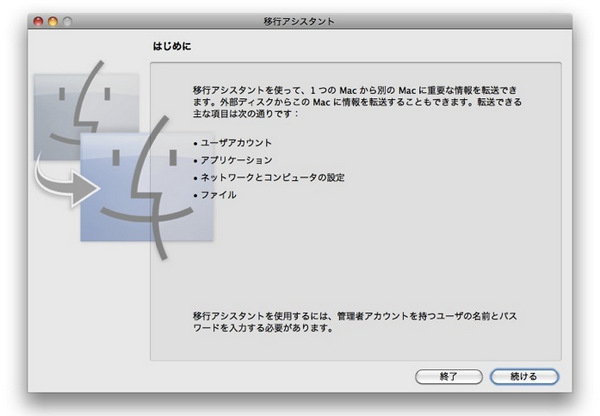
2、「Mac、Time Machine バックアップ、または起動ディスクから」を選択し、「続ける」をクリックします。
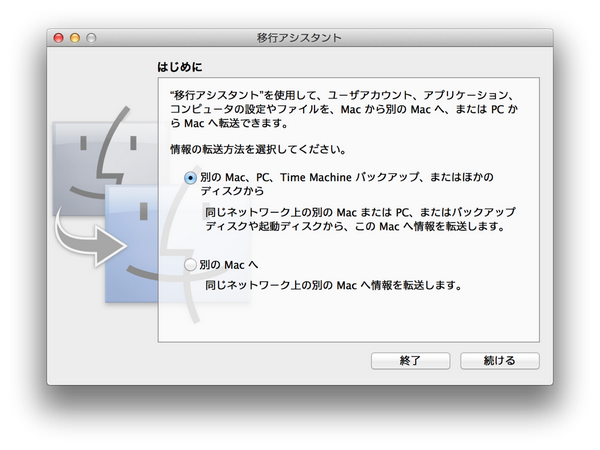
3、「続ける」をクリックして、他の実行中のアプリケーションを終了します。
4、「Mac、Time Machine バックアップ、または起動ディスクから」を選択し、「続ける」をクリックします。
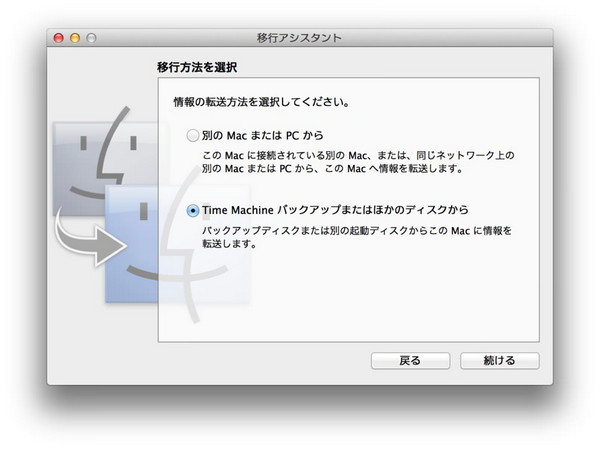
5 、バックアップドライブを選択し、ファイルや全体のバックアップを選択して、「続ける」をクリックします。「続ける」ボタンは、移行元のシステムを選択すると有効になります。



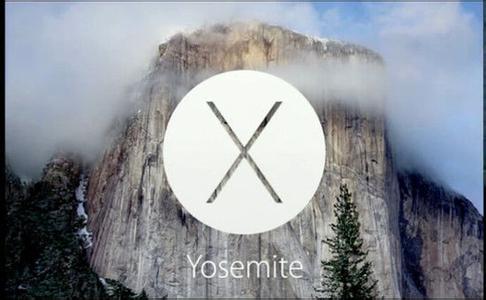
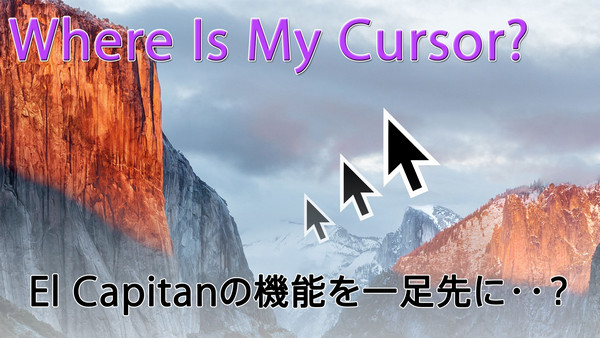




中島直人
編集長
0 Comment(s)